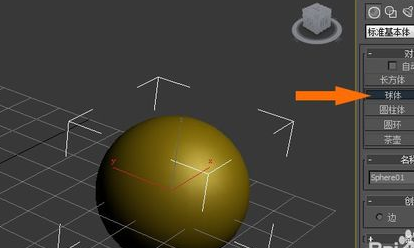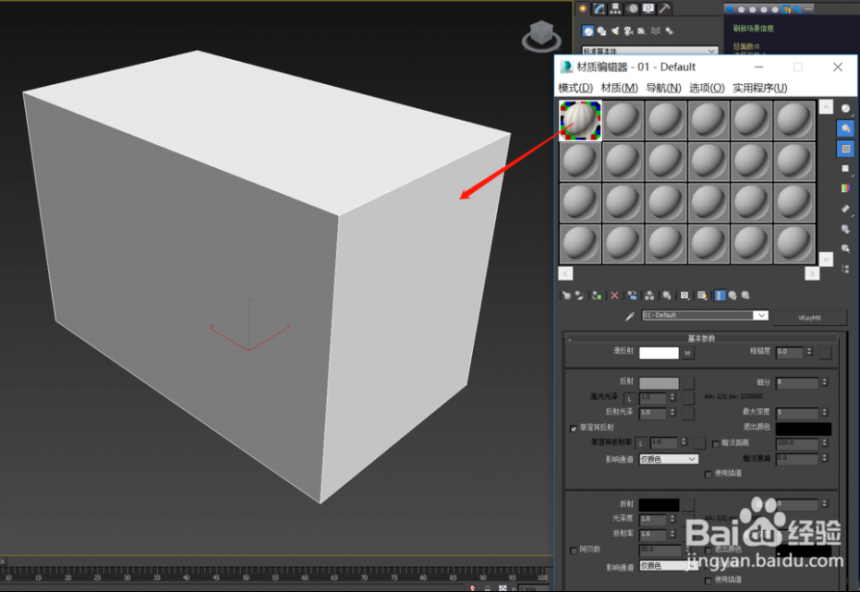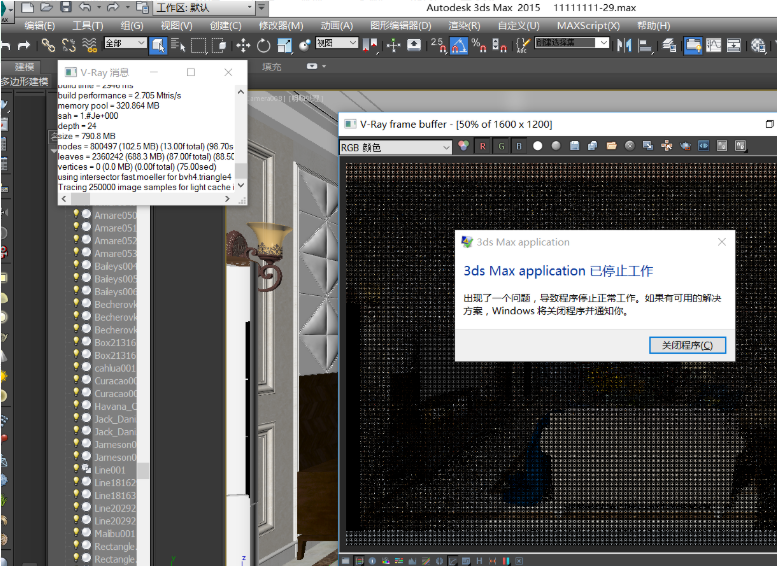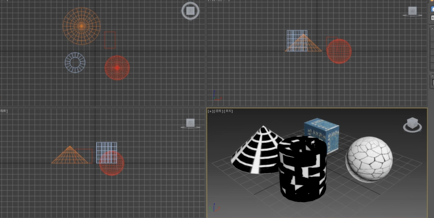CAD软件测量简单图形面积的操作步骤(cad软件测量面积怎么操作)优质
CAD软件怎么测量简单图形面积?当我们使用CAD完成施工图纸的绘制之后。往往需要对图纸进行图形面积的测量和标注。如果图纸简单不复杂的话。有没有办法使用CAD软件测量简单图形的面积呢?就和云渲染农场一起看看本期教程吧!
CAD软件怎么测量简单图形面积?
步骤一。如果我们画好的CAD图纸并不复杂的话。可以直接使用CAD查询功能完成简单图形面积的测量。

步骤二。在CAD菜单栏上。点击“工具”调出工具选项。用鼠标指着“查询Q”。激活查询命令。在更多功能选项里面选择“面积”。就可以开始测量计算简单图形的面积了。
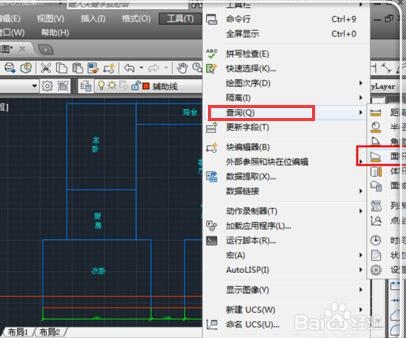
步骤三。使用鼠标。拾取简单图形围成面积的各个关键点。使其围成一个封闭图形。然后点击“回车键”。这时候就直接弹出测量好的简单图形面积信息了!

更多>>CAD测量线路长度尺寸的三种方法详解
以上就是云渲染农场为您带来的CAD软件测量简单图形面积的操作步骤了。对于不复杂的图形。我们可以直接使用CAD查询功能来完成图形面积的测量。希望本次的教程能够帮助大家掌握CAD简单图形面积的计算方法!
更多精选教程文章推荐
以上是由资深渲染大师 小渲 整理编辑的,如果觉得对你有帮助,可以收藏或分享给身边的人
本文标题:CAD软件测量简单图形面积的操作步骤(cad软件测量面积怎么操作)
本文地址:http://www.hszkedu.com/21256.html ,转载请注明来源:云渲染教程网
友情提示:本站内容均为网友发布,并不代表本站立场,如果本站的信息无意侵犯了您的版权,请联系我们及时处理,分享目的仅供大家学习与参考,不代表云渲染农场的立场!
本文地址:http://www.hszkedu.com/21256.html ,转载请注明来源:云渲染教程网
友情提示:本站内容均为网友发布,并不代表本站立场,如果本站的信息无意侵犯了您的版权,请联系我们及时处理,分享目的仅供大家学习与参考,不代表云渲染农场的立场!